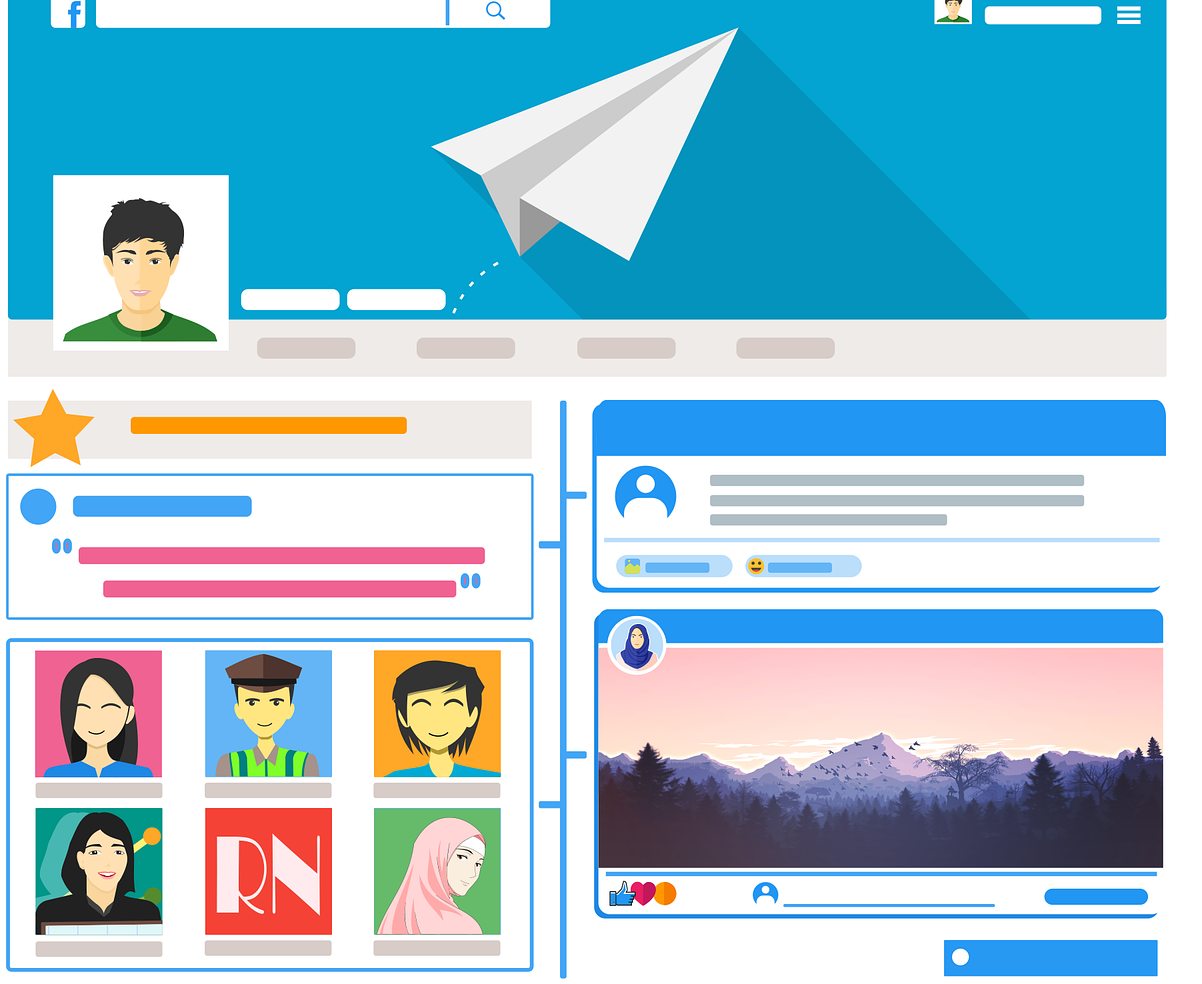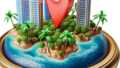- 「BeRealで再度シェアしたいのにボタンが出てこない」
- 「やり方を調べてもエラーばかりで結局わからない…」
そんな不安やイライラを感じていませんか?
SNSや友だちのタイムラインを見ると自分だけが再シェアできないように見えて、余計に焦ってしまいますよね。
そこで今回は、最新の公式情報と実際に試せる解決策をまとめ、
- 仕様のルール(1回まで/24時間以内)
- ボタンがどこにあるか見つからないときの探し方
- エラーが出たときにすぐ試せる応急ワザ
をすべて網羅。

読み終えるころには「自分だけ?」という不安が消え、今すぐ実行できる正しいやり方がハッキリわかるはずですよ^^
まず知っておきたいBeRealの“再シェア”仕様
再シェア(Reshare)は、自分や友達の投稿をタイムラインや外部SNSに共有できる機能です。ただし以下の制限があります。
| 項目 | 内容 | チェックのコツ |
|---|---|---|
| シェア回数 | 1投稿につき1回まで | すでにシェア済みかアクティビティ履歴を確認 |
| 期限 | 投稿から24時間以内 | 投稿時刻を確認して操作 |
| 編集 | キャプション編集不可 | 削除→再投稿が必要 |
| 外部SNS | InstagramやXなどに直接シェア可 | アイコンの場所はアップデートで変動 |
表でざっくり全体像はつかめたと思いますが、「結局どう動けばいいの?」という部分をもう少し掘り下げてみましょう。ここを理解しておくと、エラーが出ても慌てずに対応できます。
✅シェア回数
BeRealは1つの投稿につき再シェアできるのは1回までという仕様です。「どこから確認すればいい?」と思ったら、アプリ右上のプロフィール→アクティビティ履歴をチェック。すでに1回シェア済みならボタンが非表示になっているはずです。「ボタンがどこにも見当たらない」「やり方がわからない」場合、実はこの回数制限が原因というケースがかなり多め。
✅期限
投稿してから24時間を過ぎると再シェア不可になります。シェアボタンが押せない・エラーになる時は、まず投稿の時刻を見てみましょう。タイムラインの自分の投稿を開くと時間が表示されるので、残り時間がギリギリなら早めに操作を。
✅編集
再シェア後に「やっぱりキャプションを変えたい」と思っても、編集機能はありません。変更したい場合は、一度投稿を削除して再投稿するしかないのが現状です。ただし再投稿するとコメントやリアクションが消えてしまうので、保存しておきたい場合はスクショを取っておくのがおすすめ。
✅外部SNS
InstagramやXなど、外部SNSに直接シェアする機能もあります。ただしアップデートによってシェアアイコンの位置が突然変わることがあるので、「アイコンが見つからない」「どこ?」と感じたらまず最新バージョンにアップデートしてから再チェックしましょう。

以上のポイントを理解しておけば、「やり方が分からない」「ボタンが出てこない」というエラーっぽい状況に遭遇しても、落ち着いて原因を切り分けられます。
再シェアできない原因と解決ステップまとめ
BeReal(ビーリアル)で再度シェアできない?どこ?やり方・エラーの対処法を解説!#Bereal #bereal #再度シェア #再共有https://t.co/ybJqb96jCW pic.twitter.com/Ziscu51wsA
— Mola(モーラ) (@Mola21391444) July 10, 2024
- 「ボタンが出てこない」
- 「やり方は合っているはずなのにエラーばかり」
そんな時は、まず原因を特定することが解決の第一歩です。下の一覧表で特徴を確認しながら、自分の状況に合ったチェックを進めていきましょう。
【原因と特徴・確認ポイント一覧】
| 原因 | 特徴 | 確認ポイント |
|---|---|---|
| 24時間期限切れ | 投稿から24時間超えで再シェア不可 | 投稿時刻を確認 |
| 1回シェア済み | 1投稿1回までの仕様 | アクティビティを確認 |
| 投稿が削除済み | 元投稿が消えると不可 | 投稿者に確認 |
| アプリ/OSが古い | 旧バージョンでボタン非表示 | ストアで更新 |
| 通信不良 | タップしても反応なし | Wi-Fi⇔モバイル切替 |

💡 上の表で全体像はつかめたと思いますが、「結局どの順番で確認すればいいの?」と迷う人も多いはず。そこで、次からは原因別に詳しい対処ステップを解説します。
原因別・具体的なチェック手順
以下の流れに沿って上から順に確認していけば、ほとんどのトラブルを自力で解決できます。
①:24時間期限切れ
- 対策:投稿時刻をチェック。24時間を超えていたら再シェア不可(仕様)。
- 手順:タイムラインや「マイメモリーズ」で投稿時間を確認 → 期限内ならシェアボタンを押す。
💡まとめメッセージ
24時間を過ぎてしまうと、どんな操作をしても再シェアはできません。まずは投稿時刻を確認することが“最初のチェックポイント”です。期限内かどうかさえ分かれば、他の原因に振り回されずに済みます。
②:1回シェア済み
- 対策:同一投稿の再シェアは不可。
- 手順:アクティビティ履歴を確認 → 1回シェア済なら「マイメモリーズ」から再投稿が代替策。
💡まとめメッセージ
1つの投稿につき再シェアは1回までがBeRealのルールです。「ボタンがどこにも出てこない」「エラーかも?」と思っても、すでに1回シェアしているだけの可能性が大。回数制限を把握しておけば、無駄な操作や不安を減らし、次のアクション(マイメモリーズから再投稿など)にすぐ移れます。
③:投稿が削除済み
- 対策:元投稿が消えると再シェア不可。
- 手順:投稿者に削除していないか直接確認する。
💡まとめメッセージ
友だちが元の投稿を削除してしまうと、こちらからは再シェアボタンが完全に消えてしまいます。「どこを探してもボタンがない」「エラーかな?」と焦っても、削除されていれば自分ではどうにもできません。まずは投稿者に一言確認してみることで、原因がすぐに判明し無駄な操作を防げます。
④:アプリ/OSが古い
- 対策:最新版にアップデート。
- 手順:App Store/Google Playを開いて「アップデート」実行 → アプリ再起動。
💡まとめメッセージ
古いバージョンのままだと、シェアボタンが表示されない不具合やエラーが起こることがあります。「どこを押しても反応しない」「ボタンが出てこない」と感じたら、まずはアップデートを試すのが一番確実。再起動後にボタンが復活するケースも多いので、最初にチェックしておくと時間をムダにせず済みます。
⑤:通信不良
- 対策:回線を切り替えて接続をリフレッシュ。
- 手順:機内モードON→OFF → Wi-Fi⇔モバイルデータ切替 → 再試行。
💡まとめメッセージ
電波が不安定だと、タップしても反応が遅れたり「エラー」が出たりして再シェアができないことがあります。シェアのやり方が正しくても、通信環境が悪ければボタンが出てこない場合もあるため、まずは電波をリセットして再試行するのが近道です。
⑥:不具合(バグ)
- 対策:公式へ報告して改善待ち。
- 手順:設定 → ヘルプ →「問題を報告」から送信。
💡まとめメッセージ
自分ではどうにもならない不具合は、いち早く公式に知らせるのが一番の近道です。アプリ側の修正が入れば次回アップデートで改善される可能性が高いため、報告しておくことで同じエラーに悩む時間を短くできます。

上記の順番で試せば、自分でできる操作からアプリ側の不具合まで、ほぼすべてのケースをカバーできます。
✅原因と手順を一覧+詳細で押さえておけば、「ボタンがどこにも出ない」「エラー表示が続く」といったトラブルでも落ち着いて最短ルートで解決できます。
公式ヘルプ&最新アプリ情報
「いろいろ試したけど再シェアできない…」という場合は、公式の情報源を最終チェックしましょう。BeRealはアップデートが頻繁で、再シェア機能の仕様やボタン位置が変わることもあります。最新の不具合報告や対策は、ユーザー同士のSNSよりも公式ヘルプが一番正確で早いです。
🔗 公式ヘルプを活用する
- アプリ内から開く方法
- BeRealアプリ右上のプロフィール → 設定 → 「ヘルプ」または「サポート」
- 「問題を報告」から直接問い合わせも可能
- Web版ヘルプセンター
- BeReal公式ヘルプ(最新のFAQ・機能変更情報あり)
- 不具合が世界的に発生している場合もここに速報が出ます。
📱 アプリの最新バージョンを確認
古いバージョンだと再シェアボタンが非表示になったり、動作が不安定になることがあります。
- iPhone(iOS):App Store → 右上アカウント → 「利用可能なアップデート」でBeRealを確認
- Android:Google Play → プロフィール → 「アプリとデバイスの管理」→ 更新をチェック
💡ポイント
最新アプリに更新しても改善しない場合は、公式ヘルプに直接問い合わせるのが一番確実。スクショを添付して状況を伝えると、対応がスムーズになります。
応急対応ワザ(再シェア不可時の代替手段)
- 「エラーで再シェアが出てこない…」
- 「どこを押しても反応しない…」
そんな時でもあきらめる必要はありません。 ちょっと工夫するだけで、友だちやSNSに投稿内容をシェアできます。下の表では、すぐ試せる応急ワザをまとめました。状況に合わせて一番ラクな方法を選んでみてください。
| 方法 | ポイント |
|---|---|
| スクショ→外部SNS投稿 | 自分でスクリーンショットしてInstagramやXに共有 |
| キャプション付きリポスト | タイムラインにコメントを追加して友達に知らせる |
| DMで直接送信 | 画像を個別メッセージで送る |
表で全体像がつかめたところで、次は「じゃあ実際どう操作するの?」というステップです。
ここからは、表に挙げた各方法を具体的に実践する手順をひとつずつ詳しく解説していきます。
📸 1. スクショでシェアする
- やり方
- BeRealの投稿画面を開く
- 端末のスクリーンショット機能で撮影(iPhone:サイドボタン+音量上、Android:電源+音量下など)
- 撮った画像をInstagramやX(旧Twitter)などにそのままアップ
- ポイント:キャプションは自分で入力できるので、好きなコメントを添えて共有可能。
💬 2. キャプション付きリポスト
- やり方
- タイムラインでシェアしたい投稿をタップ
- コメント欄にメンションやコメントを追加して友達に知らせる
- ポイント:正式な「再シェア」ボタンが出てこない場合でも、コメント通知を利用して相手に見てもらえます。
📩 3. DMで個別送信
- やり方
- 投稿右下の「…」メニューを開く
- 「共有」→「メッセージ」や「LINE」などを選択
- ポイント:身内や特定の友達にだけ知らせたいときに便利。
公式再シェアができなくてもプライベート共有なら制限なく使えます。
💡ちょっとしたコツ
- 投稿のスクショを撮る際は位置情報が写り込んでいないかを確認してから共有しましょう。
- DMやコメントで共有する場合、公開範囲の設定を見直してから送ると安心です。
再シェアトラブルを防ぐためのチェックリスト
再シェアがうまくいかない原因は意外と単純なことが多く、ちょっとした確認で防げる場合もあります。ここでは「これだけチェックすれば安心!」というポイントをまとめた簡単チェックリストをご紹介します。
| チェック項目 | 内容 | 確認のコツ |
|---|---|---|
| 投稿時間 | 24時間以内かどうか | 投稿時刻を確認 |
| シェア回数 | 1投稿につき1回まで | 自分のアクティビティ履歴で確認 |
| アプリの更新 | 最新バージョンかどうか | App Store / Google Playでチェック |
| 通信環境 | 安定した回線か | Wi-Fi⇔モバイル切替、速度計測 |
| 投稿状態 | 削除されていないか | 元投稿が残っているか確認 |
このチェックリストを確認すれば、ほとんどの再シェアトラブルは事前に回避できます。特に「投稿時間」「シェア回数」「アプリ更新」の3つは優先度が高く、まず最初に確認すると安心です。
もしこれをチェックしても解決しない場合は、通信環境や元投稿の状態を確認し、最終手段として公式ヘルプに問い合わせる流れを押さえておくとスムーズです。
BeReal再シェアQ&A:困ったときに役立つ10の疑問解決
「再シェアがうまくいかない…」そんなときに多くの人が感じる疑問を、まとめて一気に解消できるコーナーです^^
ここでは、よく寄せられる10の質問をピックアップし、実際の操作や注意点までわかる答えを詳しく紹介します。
Q1:再シェアした投稿を後から削除するとどうなる?
答え:再シェア後に投稿を削除すると、相手側の再シェア通知は消えません。また、削除した投稿はタイムラインからも消えますが、スクショやDMで受け取ったものは残る場合があります。削除を考えるときは、友達が既に見たかどうかを意識して操作しましょう。
Q2:非公開アカウントの投稿は再シェアできる?
答え:非公開アカウント同士では再シェアが可能ですが、公開範囲外の友達には共有できません。公式仕様上、プライバシー設定によっては「シェアボタンが出てこない」こともあります。「どこでボタンが表示されるか」を確認してから操作すると安全です。
Q3:一度シェアした投稿は再度シェアできる?
答え:基本的に1投稿につき再シェアは1回まで。再度シェアできない仕様なので、万一失敗した場合は「マイメモリーズ」から新規投稿として再投稿する方法が公式非推奨ですが実務的な代替手段です。
Q4:24時間以内でも再シェアできないことがあるのはなぜ?
答え:アプリのバグや通信不良が原因の場合があります。特に古いOSやアプリバージョンではボタンが出てこない/反応しないエラーが報告されています。最新版にアップデートしてから再試行すると改善されやすいです。
Q5:外部SNS(InstagramやX)に再シェアすると回数制限はある?
答え:公式再シェアの制限はBeReal内のみ。外部SNSへはスクショやリンクを使えば自由にシェアできます。ただし、スクショには位置情報が写り込まないかを確認するのがマナーです。
Q6:投稿が削除済みだと再シェアできないのは本当?
答え:はい、元投稿が消えると再シェアは不可能です。この場合は、元投稿者に連絡して再投稿してもらうか、自分で新規投稿を作成する方法が現実的です。
Q7:再シェアボタンが表示されない/反応しない場合は?
答え:これは典型的な「エラー」の症状です。対策としては、Wi-Fi⇔モバイル切替、アプリ再起動、端末再起動を試すと改善されることがあります。どうしても直らない場合は公式に報告しましょう。
Q8:キャプションを編集してから再シェアできる?
答え:公式再シェアではキャプション編集不可です。必要なら、削除→再投稿のフローで新しいキャプションをつけることになります。
Q9:誰かにタグ付けしている投稿は再シェアできる?
答え:タグ付け済み投稿も再シェア可能ですが、タグされている友達には再シェア通知が届かない場合があります。重要な場合はDMで補足すると安心です。
Q10:再シェアした投稿の履歴は確認できる?
答え:自分のアクティビティ履歴で確認可能です。ここで**「やり方」「出てこない」「どこ」**を意識してチェックすると、誤操作や見落としを防げます。履歴にない場合は再シェア不可の状態なので、代替手段を検討しましょう。
まとめ:これだけ押さえれば「再シェアできない」悩みは解決
BeRealの再シェアができない原因の多くは、24時間の期限切れや1投稿1回までの制限、そしてアプリの未更新など、シンプルなものがほとんどです。本記事で紹介した 原因別のチェック表 や 解決手順 を順番に試せば、多くのケースはその場で解決できます。
まずは
✅ 投稿から24時間以内か
✅ すでにシェア済みでないか
✅ アプリが最新版か
を確認するのが鉄則。
それでも直らない場合は、通信環境の見直しや公式ヘルプへの報告を活用してください。これらを実践すれば、再シェアの「エラー」「やり方が出てこない」「ボタンがどこにあるかわからない」といったモヤモヤもスッキリ解消できます。